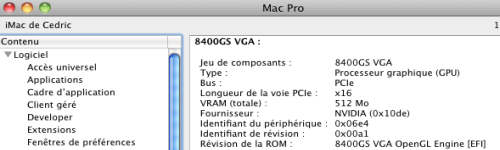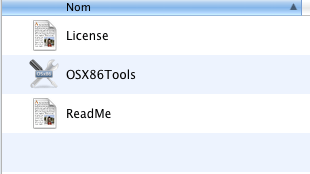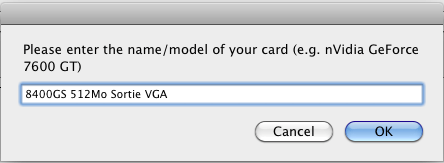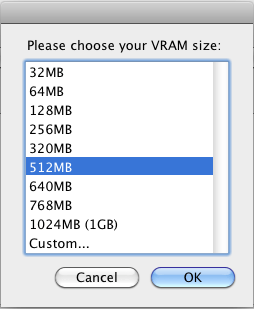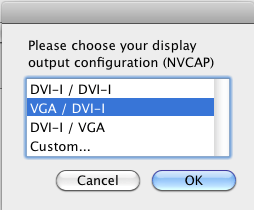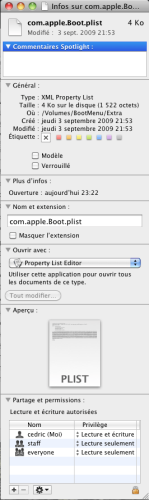Comme la question m’a été posée à de nombreuses reprises, j’ai décidé de vous faire un petit tuto sur l’installation de la carte vidéo 8400GS sous Snow Leopard.
La procédure n’est pas très difficile, mais il faut savoir comment si prendre. Je vous explique tout ici étape par étape.
Avant toute chose, je tiens à préciser que cette manipulation est valable pour la carte vidéo indiquée dans mon tuto initial pour faire son hackintosh, soit la GeForce 8400GS – 512 Mo DDR2 en PCI-Express 16X (marque MSI chez moi, mais les autres doivent fonctionner également).
Ensuite, il faut télécharger OSX86Tools ici.
Une fois lancé, on arrive sur cet écran très chargé:
Cet outil permet de faire de nombreuses choses, mais ce qui nous intéresse ici est de configurer une nouvelle carte vidéo. Nous allons donc cliquer sur le bouton dans la partie basse, « Add EFI Strings/Boot Flag ».
Là il faut cliquer sur la première icone en haut, « GFX String ».
On peut maintenant configurer notre carte vidéo. La 8400GS est déjà connue d’OSX86Tools, mais allez savoir pourquoi, souvent ca ne fonctionne pas. On va donc la configurer nous même, en choisissant « Custom Geforce » tout en bas dans la liste déroulante « Graphics Card »:
On commence donc par donner un nom à notre carte (ce que vous voulez):
On sélectionne la quantité de mémoire disponible, ici 512Mo:
Et le type de sortie vidéo. Mon écran étant pour le moment connecté en VGA, j’ai choisi VGA / DVI-I, le mieux étant de mettre la connectique réellement utilisée en premier.
On valide, et on peut voir notre « String » générée:
Il n’y a plus qu’à cliquer sur la deuxième icone en haut, « Import String to Boot Editor », pour ajouter cette chaine à notre fichier de configuration Mac.
Une fois revenu sur cet écran, il n’y a plus qu’à cliquer sur « Apply changes to com.apple.Boot.plist » pour valider la modification, tout en bas de l’écran.
La manipulation est presque terminée. Presque, car OSX86Tools a bien ajouté la chaine pour reconnaitre la carte vidéo, mais dans le fichier de configuration de Mac, et non dans celui utilisé par Chameleon pour le démarrage. Il faut donc aller chercher le fichier modifié à cet endroit (suivez le chemin indiqué sur la capture écran):
Pour le copier ici (pour ma part, Chameleon est sur une partition de boot à part, ce qui fait que je dois copier le fichier à cet endroit):
Note: Vous pouvez avoir un problème d’autorisation ne vous permettant pas d’écraser l’ancien fichier, car il s’agit d’un fichier système. Dans ce cas il faut faire un clic droit sur le fichier en question, et aller voir les propriétés pour donner les droits d’écriture à votre utilisateur (tout en bas de la boite de dialogue):
Cela est valable si vous n’avez jamais apporté aucune modification au fichier com.apple.Boot.plist . Si vous avez déjà apporté des modifications au fichier, il ne faut pas l’écraser, mais juste ajouter la nouvelle chaine à la fin, comme ceci:
Voilà. Un redémarrage, et tout doit fonctionner correctement. Chez moi la carte vidéo est correctement reconnue en appliquant cette modification, même avec la dernière mise à jour 10.6.2 de Snow Leopard:
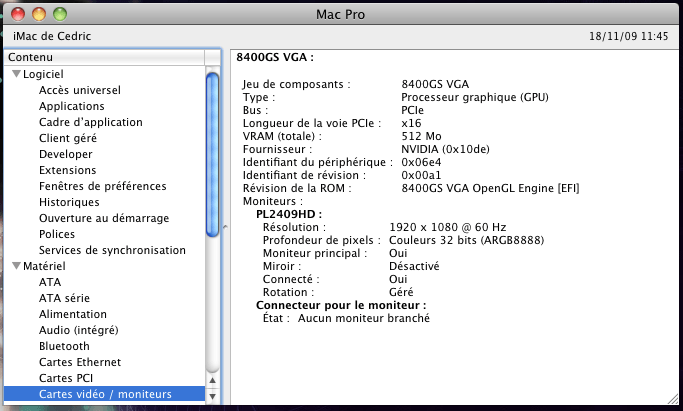
Comme on peut le voir ici, la carte vidéo est bien reconnue, et me permet d’utiliser une résolution de 1920 x 1080 sur mon écran 24″. Et aucun problème à signaler, que ce soit dans l’utilisation de iMovie, la lecture de DVD, etc…
J’espère que ce petit tuto permettra de résoudre le problème des quelques uns qui butaient sur ce point !